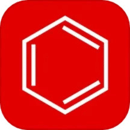KingDraw是一款非常专业的化学结构式编辑器,用法是相当简单的,直接点击即可设置,对应的编辑效果都能实时的保存,从中得到的乐趣和学习效果也是丰富的,这样可以完美填补chemdraw手机版的空缺。用户可以使用的工具是丰富的,每一种都是免费开启。
KingDraw手机版如何调成中文版
1.打开KingDraw软件,点击绘图画板进入相应的界面;
2.点击画板右上角的三点图标,之后选择【设置】点击;
3.继而打开【其他设置】,点击【默认元素色】进行切换
4.开启选项,绘图时添加的元素会根据系统设置显示为中文。

kingdraw的+号在哪里
在KingDraw中,"+"号位于基团绘制面板的右上角。
1.通过点击【基团工具】→【more】,进入【常用基团】;
2.在界面的右上角找到并点击【+】,进入基团绘制面板,绘制所需的基团。
3.绘制完成后,设置基团名称,并点击【保存】即可。

KingDraw软件特色
1.陆续增加更多与化学研究相关的功能,以及与更多绘图模式的兼容性。
2.实现APP与终端办公的无缝对接,从手机到电脑、从组图到办公的转型。
3.完成以手机为入口的化学结构配方编辑器,为化学研究提供强大的支持。
KingDraw常见问题
1.怎样改变元素或结构的颜色?
-首先,使用画板上方工具栏中的【框选工具】,选中需要变色的区域,
-然后,长按【颜色工具】,会弹出调色盘,点击需要的颜色即可改变框选区域的颜色。
-选中的颜色成为“默认颜色”,下次使用时,框选元素或结构式后直接点击颜色工具即可。
2.怎么样修改上下标、文字大小、字体和粗细?
-点击文本工具后,在画板上点击需要输入的位置,跳转进入文本编辑界面。
-在这里进行文字编辑的操作,包括输入,以及对文字的大小、字体、粗细和上下标的调整。
3.如何在画板上绘制箭头/流程图?
-长按画板下方工具栏的【箭头工具】,显示所有箭头样式,选择需要的样式点击使用。
-同样方式,长按【流程图工具】,会显示多种空心模型、实心模型、线图、角度模拟图、3D图等,点击需要的图形进行绘制。
4.如何去掉结构式上的红框?
-提供自动校验功能,当绘制的结构式出现错误时,系统会以红框进行提示。
-想要关闭,依次点击主菜单中的【设置】→【绘图设置】→【校验】,关闭自动校验。
5.在绘图过程中,如何调整键长?
调整键长,有两种方式。
-单独修改某些键的长度,使用画板上方工具栏中的【框选工具】。点击【框选工具】后,再点击选中您需要调整的键的一端,拖动该点即可随意调整键的长短和方向。
-修改系统的默认键长,点击主界面的【设置】→【绘图设置】→【模版】,选择【User-defined Document】绘图模式,修改【Line Width】一项的数值即可。
6.如何获得结构式的IUPAC名称 / 通过IUPAC名称获得结构式?
绘制完成后点击【框选工具】选中整个结构式,点击上方工具栏中的【…】弹出更多工具,选择【结构式转名称】工具,系统将自动转换IUPAC名称,并以文本形式显示在结构式下方。如果需要通过IUPAC名称转换结构式,您可以点击上方工具栏中的【…】,选择【名称转结构式】工具,在输入框中输入需要转换的IUPAC名称并点击确认,系统将自动转换成相应结构式。